Welkom bij RES PLUS! praktische gids. Hét andere geld!
|
|
|
- Marcella Linda Bosman
- 8 jaren geleden
- Aantal bezoeken:
Transcriptie
1 Welkom bij RES PLUS! praktische gids Hét andere geld!
2 1. Eerst deze 6 stappen...
3 1. RES PLUS sticker op uw raam en kassa... Kleef de RES PLUS sticker duidelijk zichtbaar op uw etalage, uw deur en aan uw kassa Affiche... Schrijf uw RES PLUS percentage op uw affiche en hang de affiche op Magazine- & folderdisplay... Plaats de displays met de RES PLUS magazines en infobrochures goed zichtbaar bij uw kassa. 4. Andere promotiematerialen... Op aanvraag bezorgen we u graag promotiemateriaal zoals ballonnen, ballonstaander, pennen, vlaggen, stoepborden,... Contacteer ons voor meer informatie. 5. Instructies... Breng uw medewerkers op de hoogte en leg de werking van de terminal uit. 6. Uw boekhouder... Overhandig de aparte instructiefiche aan uw boekhouder. (zie aparte fiche voor de boekhouder )
4 2. Nuttige adressen en telefoonnummers
5 1. Helpdesk Voor al uw TECHNISCHE PROBLEMEN met de TERMINAL EN/OF KAART neemt u contact op met GVA : vragen? Terminalrolletjes Deze kan u bestellen bij : Nuttige telefoonnummers RES hoofdkantoor : Algemene helpdesk RES Hoofdkantoor Inschrijvingsformulieren Deze moet u regelmatig opsturen naar RES. Dit is belangrijk voor UW klantengegevens. Voorgeadresseerde enveloppen kan u eventueel bij RES verkrijgen. RES - Hét andere geld! Vismarkt 10 b 3000 LEUVEN Extra kaarten bestellen Als uw RES PLUS kaarten bijna op zijn, kan u nieuwe kaarten bestellen... Via Via fax : kaarten@resplus.be
6 3. Stappenplan aan de kassa
7 1) Heeft de klant al een RES PLUS kaart? JA? Volg de instructies van de terminal NEEN? Ga naar stap 2 2) Neem een nieuw inschrijvingsformulier Scheur het formulier in 2. Laat de rechterzijde van het formulier volledig invullen. Maak de RES PLUS kaart los en volg de instructies. Overhandig de persoonlijke RES PLUS kaart en de linkerkant van het inschrijvingsformulier aan uw klant. Overhandig het RES PLUS magazine en een RES PLUS folder aan uw klant. 3) Stuur uw inschrijvingsformulieren op! De ingevulde formulieren stuurt u regelmatig op naar RES : RES - Hét andere geld! Vismarkt 10b 3000 LEUVEN Dit is belangrijk voor UW klantengegevens!
8 4. Vaak gestelde vragen door RES PLUS kaarthouders
9 Hoe word ik RES PLUS kaarthouder? U kan GRATIS een RES PLUS kaart krijgen bij één van de RES PLUS handelaars. U vult een inschrijvingsformulier in en u ontvangt uw persoonlijke RES PLUS kaart waarmee u onmiddellijk RES-euro / kortingen kunt verdienen. U kan ook een kaart aanvragen via de website De kaart wordt u dan gratis thuisgestuurd. Hoe kan ik RES-euro sparen? Op vertoon van uw RES PLUS kaart bij aangesloten handelaars ontvangt u bij elke aankoop die in euro betaald wordt een korting van 1%, 3%, 5%, 10% of zelfs méér... in de vorm van RES-euro (uitgezonderd indien er reeds een kortingactie loopt op het product). De verdiende RES-euro kan u quasi onmiddellijk uitgeven bij meer dan handelaars en zelfstandigen. Zij aanvaarden de gespaarde RES-euro voor al uw aankopen. Geldig in gans België! Kan ik mijn RES-euro onmiddellijk uitgeven? Onze computersystemen hebben 1 nacht (24 uur) nodig om alle verwerkingen uit te voeren. U kan uw RES-euro bijgevolg vanaf de volgende dag al uitgeven. Wat kan ik met mijn RES-euro doen? Er zijn meer dan handelaren in alle mogelijke sectoren waar u met uw RES-euro kan betalen. Eenvoudiger kan niet : u regelt gewoon de rekening met uw RES PLUS kaart! Deze handelaars vindt u terug via of via het RES PLUS call center ( ,12 /min) Ik heb mijn kaart niet bij. Krijg ik toch RES-euro? Dat beslist de deelnemende handelaar zelf. Sommige handelaars zullen uw RES-euro de volgende keer op uw kaart boeken, maar dit is uiteraard volledig afhankelijk van de handelaar zelf.
10 Ik ben mijn paswoord vergeten. Wat kan ik doen? Vulde u uw adres in op uw inschrijvingsformulier? Surf naar vul het formuliertje in en wij mailen uw gebruikersnaam, paswoord en pincode. Heeft u uw adres niet opgegeven of heeft u er geen? U kan een sturen naar info@resplus.be met uw kaartnummer. Of u stuurt een briefje naar RES PLUS met uw kaartnummer en wij versturen de gegevens naar het adres dat bij deze kaart hoort. Waar kan ik nagaan hoeveel RES-euro ik al gespaard heb? Uw RES PLUS rekening kunt u volledig online opvolgen via U heeft uw gebruikersnaam en paswoord nodig. Dit staat vermeld op uw inschrijvingsformulier. U kan ook bellen naar de RES PLUS Phone ( , 24/24 uur, 7/7d, 0,45 / min). Bij elke aankoop bij een RES PLUS partner wordt het aantal verdiende RES-euro vermeld op uw kassaticket. Per SMS kan ook : stuur een (lege) SMS naar Enkele ogenblikken later ontvangt u uw saldo per SMS, tegen de kostprijs van slechts 1 SMS (prijs afhankelijk van uw provider). Dit kan enkel indien u uw GSM-nummer noteerde op uw inschrijvingsformulier. Is dit niet het geval? U heeft 3 mogelijkheden : 1) Stuur een SMS zoals hierboven beschreven. U krijgt een SMS terug. Antwoord met uw RES PLUS kaartnummer. Uw kaartnummer is nu gekoppeld aan uw GSM-nummer. U kan in de toekomst uw saldo opvragen per SMS. 2) Mail uw kaartnummer + GSM-nummer naar sms@resplus.be. 3) Of vul het formuliertje in op Hoe kan ik op de hoogte blijven van speciale acties? Regelmatig brengen wij de RES PLUS kaarthouders die dat willen via op de hoogte van speciale acties en aanbiedingen. Zo zijn zij steeds als eerste op de hoogte en kunnen zij ook snel reageren. Indien u ook op de hoogte wil blijven kan u zich inschrijven via het formulier op de website.
11 Ik ben mijn RES PLUS kaart verloren. En nu? Bij verlies van uw RES PLUS kaart zijn normaal de gespaarde RES-euro verloren. Als wij uw gegevens kunnen terugvinden, kunnen de RES-euro overgezet worden op een nieuwe RES PLUS Kaart. Hou dus altijd uw kaartnummer goed bij. Hoe kan ik RES PLUS contacteren? RES PLUS Vismarkt 10b 3000 Leuven NATIONAAL RES PLUS CALL CENTER (1,12 /min) Voor al uw vragen over de handelaars waar u RES-euro kan sparen of waar u kan betalen met uw RES PLUS kaart. (deze info vindt u ook terug op de website RES PLUS PHONE (0,45 /min) Voor het opvragen van het saldo van uw kaart.
12 5. Handleiding terminal
13 ALGEMENE HANDLEIDING Speciale toetsen STOP Druk op de rode toets STOP om een transactie te stoppen of om naar het vorig menu te gaan. C Druk op de gele toets C om het laatst ingegeven cijfer te wijzigen. OK Druk op de groene toets OK om uw keuze te bevestigen., # Druk op deze toets om een komma te plaatsen. BELANGRIJK : Manuele upload Iedere nacht doet de terminal een upload om de kortingen te versturen die u in de loop van de dag toekende. Hierdoor hangt er elke ochtend een ticket aan de terminal. Lees dit aandachtig na! Wanneer de tekst UPLOAD OK vermeld staat, zijn de kortingen succesvol verstuurd. Wanneer de tekst UPLOAD FAILED vermeld staat, dient u onderstaande procedure uit te voeren: Druk op F4 - BWise functietoets Terminal toont keuzelijst Druk op 4 MANUAL UPLOAD gevolgd door de groene toets OK Terminal toont : UPLOAD IN PROGRESS Terminal is momenteel bezig om een upload te forceren - dit kan enkele minuten duren Terminal toont : UPLOAD OK Terminal drukt het ticket af Druk op de rode toets STOP om het menu te verlaten OPGELET! Indien er zich hier een probleem voordoet (UPLOAD FAILED), moet u contact opnemen met de HELPDESK op het telefoonnummer
14 Procedure vervang kaart Deze procedure is enkel van toepassing wanneer de boodschap VERVANG KAART op de terminal verschijnt : Overhandig de klant een nieuwe RES PLUS Kaart. Hecht de oude RES PLUS Kaart aan het RES PLUS inschrijvingsformulier van de nieuwe RES PLUS kaart. Stuur zo snel mogelijk het nieuwe inschrijvingsformulier samen met de aangehechte (oude) kaart naar : RES - Hét andere geld!, Vismarkt 10b, 3000 LEUVEN. Wij zorgen ervoor dat het saldo van de oude kaart overgezet wordt naar de nieuwe kaart. HANDLEIDING RES PLUS Schuif de kaart door de gleuf onderaan de terminal (met magneetstrip achter/onderaan) Terminal toont : BEZIG NAZICHT KAART EVEN GEDULD AUB Terminal toont keuzelijst: 1) TOEVOEGEN PERCENT 2) TOEVOEGEN PUNTEN / RES-EURO 3) AFHALEN PUNTEN / RES-EURO 4) OPVRAGEN PUNTEN / RES-EURO 1) TOEVOEGEN PERCENT (RES-EURO TOEVOEGEN VOLGENS UW KORTINGPERCENTAGE) Schuif de kaart door de gleuf onderaan de terminal (met magneetstrip achter/onderaan) Terminal toont : BEZIG NAZICHT KAART Terminal toont keuzelijst U staat automatisch op 1 TOEVOEGEN PERCENT bevestig dit met de groene toets OK Terminal toont : PERCENTAGE 5.00 % BEDRAG (terminal toont uw standaard percentage) Voer het aankoopbedrag in en bevestig dit met de groene toets OK Terminal toont : TOEVOEGEN 8.55 Druk op de groene toets OK voor JA Druk op de rode toets STOP voor NEEN
15 Indien akkoord met het aantal RES-euro dat op de kaart wordt gezet, druk groene toets OK, anders druk rode toets STOP Terminal toont : BEZIG MET AANVRAAG Terminal verwerkt aanvraag Terminal toont : TRANSACTIE OK - BEZIG MET AFDRUKKEN Scheur het ticket af en geef het mee met de klant 2) TOEVOEGEN PUNTEN / RES-EURO (RES-EURO TOEVOEGEN VOLGENS EEN BEPAALD BEDRAG) Schuif de kaart door de gleuf onderaan de terminal (magneetstrip achter/onderaan) Terminal toont : BEZIG NAZICHT KAART Terminal toont keuzelijst Druk op 2 TOEVOEGEN PUNTEN / RES-euro gevolgd door de groene toets OK Terminal toont : PUNTEN / RES-euro Typ het aantal RES euro s in dat u op de kaart (bijvoorbeeld 8,55) wil zetten en bevestig met de groene toets OK Terminal toont : TOEVOEGEN 8.55 Druk op de groene toets OK voor JA Druk op de rode toets STOP voor NEEN Indien akkoord met het aantal RES-euro s die op de kaart worden gezet, druk op de groene toets OK, anders druk op de rode toets STOP Terminal toont : BEZIG MET AANVRAAG Terminal verwerkt aanvraag Terminal toont : TRANSACTIE OK - BEZIG MET AFDRUKKEN Scheur het ticket af en geef het mee met de klant 3) afhalen punten / RES-EURO (RES-euro afhalen van een kaart) Schuif de kaart door de gleuf onderaan de terminal (met magneetstrip achter/onderaan) Terminal toont : BEZIG NAZICHT KAART Terminal toont keuzelijst Druk op 3 AFHALEN PUNTEN / RES-euro gevolgd door de groene toets OK Terminal toont : PUNTEN / RES-euro
16 Typ het aantal RES-euro in dat u van de kaart wil afhalen (bijvoorbeeld 15,25) en bevestig met de groene toets OK. Terminal toont : AFHALEN Druk op de groene toets OK voor JA Druk op de rode toets STOP voor NEEN Indien akkoord druk op de groene toets OK, anders druk op de rode toets STOP Terminal toont : BEZIG MET AANVRAAG en verwerkt aanvraag Terminal toont : TRANSACTIE OK - BEZIG MET AFDRUKKEN Scheur het ticket af en geef het mee met de klant Saldo van een kaart opvragen. De klant kan dit zelf: Via Via de RES PLUS Phone Via sms U kan het saldo ook opvragen op de terminal : druk op 4 OPVRAGEN PUNTEN / RES-euro Let op! Dit is wel een telefoonverbinding op uw kosten. Saldo van een kaart opvragen & RES-euro afhalen van een kaart (in 1 verbinding). Schuif de kaart door de gleuf onderaan op de terminal (met magneetstrip achter/onderaan). Terminal toont : BEZIG NAZICHT KAART Terminal toont keuzelijst Druk op 4 OPVRAGEN PUNTEN / RES-euro gevolgd door de groene toets OK Terminal toont : BEZIG MET AANVRAAG Terminal toont : SALDO 8.55 Terminal toont : DRUK EEN TICKET <OK> VOOR JA indien u geen ticket wil, druk op STOP Terminal toont : AFHALEN 8.55 Druk op de groene toets OK voor JA dit wil zeggen dat u akkoord bent met het aantal RES-euro s dat van de kaart afgehaald wordt
17 Druk op de rode toets STOP voor NEEN, indien u niet akkoord bent met het aantal RES-euro dat van de kaart afgehaald worden. U keert terug naar de keuzelijst en staat automatisch op 3 AFHALEN PUNTEN / RES-EURO. Volg verder de normale procedure. OPGELET! Bij beide manieren zal het afhalen van RES-euro off line gebeuren. Het resterende saldo van de kaart wordt NIET vermeld op het ticket dat u krijgt na de transactie. Er wordt ook GEEN autorisatienummer vermeld op dit ticket. HANDLEIDING FUNCTIEMENU RES PLUS Rapporten afdrukken Druk op F3 - RES+ functietoets Terminal toont keuzelijst U staat automatisch op 1 AFDRUK RAPPORTEN bevestig dit met de groene toets OK Terminal toont : 1) TOTALEN Terminal toont : 2) JOURNALEN Ga met de pijltjestoetsen naar het gewenste menu en bevestig met de groene toets OK Terminal toont : BEZIG MET AFDRUKKEN Scheur het ticket af Druk op de rode toets STOP om het menu te verlaten Overhandig deze rapporten aan uw boekhouder! Duplicaat Druk op F3 - RES+ functietoets Terminal toont keuzelijst Druk op 2 AFDRUK DUPLICATA gevolgd door de groene toets OK Terminal toont DUPLICATA - BEZIG MET AFDRUKKEN
18 Annulatie van de laatste transactie Dit kan enkel als de annulatie onmiddellijk na de transactie gebeurt en wanneer de klant zich nog met de kaart in de winkel bevindt. Druk op F3 - RES+ functietoets Terminal toont keuzelijst Druk op 3 ANNULATIE gevolgd door de groene toets OK Terminal toont : SWIPE KAART Schuif de kaart door de gleuf onderaan de terminal (magneetstrip achter/onderaan) Terminal toont : TRANSACTIE OK - BEZIG MET AFDRUKKEN Terminal toont : TICKET AFSCHEUREN scheur het ticket af en geef het mee met de klant. Terminal toont : DUPLICATA - BEZIG MET AFDRUKKEN RES PLUS functies uitvoeren met een defecte kaart / manuele ingave Druk op F3 - RES+ Functietoets Terminal toont keuzelijst Druk op 4 MANUELE KAARTINGAVE gevolgd door de groene toets OK Terminal toont : KAARTNUMMER: Typ het kaartnummer in dat achteraan op de kaart staat en bevestig met de OK- toets Terminal toont : VERVALDATUM (MM JJJJ) Druk op de groene toets OK Terminal toont : BEZIG MET NAZICHT KAART Terminal toont keuzelijst Werken met verkoperscode Druk op F3 - RES+ functietoets Terminal toont keuzelijst Druk op 5 INSTELLEN PARAMETER gevolgd door de groene toets OK Terminal toont : PASWOORD : Geeft uw paswoord in en bevestig met de groene toets OK Terminal toont keuzelijst Druk op 6 VERKOPER gevolgd door de groene toets OK Terminal toont : 1) AAN Terminal toont : 2) UIT
19 Ga met de pijltjestoetsen naar 1) AAN en bevestig dit met de groene toets OK Terminal toont : 1) Verkoper 1: 0001 Druk op de groene toets OK Terminal toont : 0000 Typ het gewenste paswoord in en bevestig met de groene toets OK. Druk op de rode toets stop om het menu te verlaten.
20 HANDLEIDING RES Een betaling met een RES-kaart Schuif kaart door gleuf onderaan de terminal (met magneetstrip achter/onderaan) Terminal toont : BEZIG MET AFDRUKKEN Terminal toont : BEDRAG : Voer het bedrag in en bevestig met de groene toets OK Terminal toont : BEZIG MET AANVRAAG Terminal verwerkt aanvraag Terminal toont : TRANSACTIE OK - BEZIG MET AFDRUKKEN Terminal toont : TICKET AFSCHEUREN Scheur het ticket af en geef het mee met de klant. Terminal toont : DUPLICATA - BEZIG MET AFDRUKKEN Betalingen met een zilveren of gouden RES-betaalkaart tot een bedrag van respectievelijk 150 en 5000 RES-euro worden door RES gerarandeerd en gebeuren off line. De transactie wordt s nachts doorgestuurd, samen met de upload. HANDLEIDING RES functiemenu Rapporten afdrukken Druk op F2 - RES functietoets Terminal toont keuzelijst U staat automatisch op 1 AFDRUK RAPPORTEN bevestig dit met de groene toets OK Terminal toont : 1) TOTALEN Terminal toont : 2) JOURNALEN Ga met de pijltjestoetsen naar het gewenste menu en bevestig met de groene toets OK Terminal toont : BEZIG MET AFDRUKKEN Scheur het ticket af. Druk op de rode toets STOP om het menu te verlaten
21 Duplicaat Druk op F2 - RES functietoets Terminal toont keuzelijst Druk op 2 AFDRUK DUPLICATA gevolgd door de groene toets OK Terminal toont : DUPLICATA BEZIG MET AFDRUKKEN Een uitgevoerde RES-betaling annuleren Dit kan enkel als de annulatie onmiddellijk na de betaling gebeurt en wanneer de klant zich nog met de kaart in de winkel bevindt. Druk op F2 - RES functietoets Terminal toont keuzelijst Druk op 3 ANNULATIE gevolgd door de groene toets OK Terminal toont : SWIPE KAART Schuif de kaart door de gleuf onderaan de terminal (magneetstrip achter/onderaan) Terminal toont : TRANSACTIE OK - BEZIG MET AFDRUKKEN Terminal toont : TICKET AFSCHEUREN Scheur het ticket af en geef het mee met de klant. Terminal toont : DUPLICATA - BEZIG MET AFDRUKKEN Een betaling uitvoeren met een defecte kaart / manuele ingave Druk op F2 - RES Functietoets Terminal toont keuzelijst Druk op 4 MANUELE KAARTINGAVE gevolgd door de groene toets OK Terminal toont : KAARTNUMMER: Typ het kaartnummer in dat achteraan op de kaart staat en bevestig met de OK-toets Terminal toont : VERVALDATUM (MM JJJJ) Typ de vervaldatum in en bevestig met de groene toets OK Terminal toont : BEZIG MET AANVRAAG Terminal toont : BEDRAG: Typ het bedrag in dat u van de kaart wil afhalen en bevestig met de groene toets OK Terminal toont : BEZIG MET AANVRAAG Terminal verwerkt aanvraag Terminal toont : TRANSACTIE OK - BEZIG MET AFDRUKKEN Terminal toont : TICKET AFSCHEUREN Scheur het ticket af en geef het mee met de klant Terminal toont : DUPLICATA - BEZIG MET AFDRUKKEN
22 6. RES PLUS & boekhouding
23 PRINTDATUM 31/05/2007 Boekhouding Praktisch : u verkoopt voor 100 U boekt in uw kasboek : verkopen 100 incl. BTW U geeft 10% korting incl. BTW via RES Overzicht uitbetaalde kortingen (RES-euro) Op het eind van de dag moet u via de RES-terminal het totaal (en de details) van de toegestane kortingen (zie instructies terminal) afdrukken. Dagelijks kan u bovendien via RES Online Bank de som opvragen van de kortingen van de vorige dag. Op het eind van de maand krijgt u van RES een gedetailleerd rekeninguittreksel met het detail van alle uitbetaalde kortingen. In uw boekhouding : Verkopen : 100 (incl. BTW) Toegestane kortingen : -10 (incl. BTW) Aan te geven omzet : 90 (incl. BTW) ADMIN LEUVEN bvba - sprl BIJV bvba Vismarkt 10 B LEUVEN BIJV Ondernemingsnummer - n d entreprise Anderegeldlaan 124 TEL FAX info@res.be 3000 LEUVEN BANK FORTIS : RES REKENING NUMMER RES-EURO REKENINGUITTREKSEL Een gedetailleerd voorbeeld van de boekhoudkundige verwerking vindt u terug op de aparte fiche voor de boekhouder in deze box. RES-EURO REKENINGUITTREKSEL % OPEN SALDO 2.126,69 VERKOPEN RES-EURO KASKREDIETLIJN 0,00 GEWEIGERDE AUTORISATIES AANKOPEN 0,00 OPEN BESCHIKBAAR SALDO 2.126,69 3/05/2007 OmSchRIjVINg comm. cash comm. RES , ,76 3/05/ ,37 LOcALI F , , FAcT ,23 9/05/ ,39 E-PRINT 8,20 12/05/ ,00 INTERSPORT POS 4, WATERLOO WATERLOO 12/05/ , ,39 dupont POS 3,78 1, ,39 INTERSPORT POS 0,75 5,50 0,30 31/05/ ,70 2, ,69 AdmIN LEUVEN BVBA 2 BETALINg IN RES VOOR FAcTUUR N 1037 TOTAAL (VOOR DEzE PERIODE) 867,07 820,00 41,76 16,70 Voor de fiscus : Details van de toegekende kortingen (via RES-euro) vindt u terug op uw res-euro rekeninguittreksel. pagina 1 van 1
24 Hét andere geld!
Handleiding VX670 Lidkaart waarmee je spaart
 Handleiding VX670 Lidkaart waarmee je spaart Versie 18/11/2014 INHOUD 0. Inleiding 4 1. Connectiemogelijkheden 5 2. Transactiemenu 6 2.1. Procentkorting toekennen 7 2.2. Bonkorting toekennen 8 2.3. Waardekorting
Handleiding VX670 Lidkaart waarmee je spaart Versie 18/11/2014 INHOUD 0. Inleiding 4 1. Connectiemogelijkheden 5 2. Transactiemenu 6 2.1. Procentkorting toekennen 7 2.2. Bonkorting toekennen 8 2.3. Waardekorting
Handleiding VX570 Lidkaart waarmee je spaart. versie 1.4.20.10
 Handleiding VX570 Lidkaart waarmee je spaart versie 1.4.20.10 Versie 05/09/2013 INHOUD 0. Inleiding 4 1. Overzicht aansluitingen/toetsen 5 2. Overdrachtticket 6 3. Connectiemogelijkheden 7 4. Transactiemenu
Handleiding VX570 Lidkaart waarmee je spaart versie 1.4.20.10 Versie 05/09/2013 INHOUD 0. Inleiding 4 1. Overzicht aansluitingen/toetsen 5 2. Overdrachtticket 6 3. Connectiemogelijkheden 7 4. Transactiemenu
WillebrordusDemos Sportvereniging KvK.nr: 40280237. Opgericht 1 november 1919 Postbank: 29.62.560. Postbus 8739, 4820 BA Breda CLUBGOUD CLUBGOUD 1
 CLUBGOUD CLUBGOUD 1 Paradijspas Met de Paradijspas kun je bij lokale partners en webwinkels spaartegoed opbouwen. Deze handleiding legt uit hoe je de Paradijspas kunt koppelen aan het spaarprogramma Clubgoud.
CLUBGOUD CLUBGOUD 1 Paradijspas Met de Paradijspas kun je bij lokale partners en webwinkels spaartegoed opbouwen. Deze handleiding legt uit hoe je de Paradijspas kunt koppelen aan het spaarprogramma Clubgoud.
Handleiding Pinnen: snel, eenvoudig en veilig
 1 Handleiding Pinnen: snel, eenvoudig en veilig Pinnen: snel, eenvoudig en veilig Met je bankpas op zak heb je maar weinig contant geld nodig. In bijna alle winkels, supermarkten en tankstations kun je
1 Handleiding Pinnen: snel, eenvoudig en veilig Pinnen: snel, eenvoudig en veilig Met je bankpas op zak heb je maar weinig contant geld nodig. In bijna alle winkels, supermarkten en tankstations kun je
Tina: uw betaalterminal altijd beschikbaar
 Tina: uw betaalterminal altijd beschikbaar FAQ 1 Wat is de TINA Service? 2 Wat is mijn activatiecode voor de TINA Service? 3 Hoe activeer ik de TINA Service? 4 Hoe desactiveer ik de TINA Service? 5 Waarom
Tina: uw betaalterminal altijd beschikbaar FAQ 1 Wat is de TINA Service? 2 Wat is mijn activatiecode voor de TINA Service? 3 Hoe activeer ik de TINA Service? 4 Hoe desactiveer ik de TINA Service? 5 Waarom
Full Time Service B.V.B.A. HANDLEIDING HORECA QT 6100
 HANDLEIDING HORECA QT 6100 A. DE TOETSEN : ESC/SKIP: dient om een programmatie of rapport af te sluiten door 3 maal op te drukken CLEAR: Om een foutieve getal ingave te annuleren X: Om buiten een bewerking
HANDLEIDING HORECA QT 6100 A. DE TOETSEN : ESC/SKIP: dient om een programmatie of rapport af te sluiten door 3 maal op te drukken CLEAR: Om een foutieve getal ingave te annuleren X: Om buiten een bewerking
Full Time Service B.V.B.A. HANDLEIDING WINKEL QT 6100
 HANDLEIDING WINKEL QT 6100 A. DE TOETSEN : ESC/SKIP: dient om een programmatie of rapport af te sluiten door 3 maal op te drukken CLEAR: Om een foutieve getal ingave te annuleren X: Om buiten een bewerking
HANDLEIDING WINKEL QT 6100 A. DE TOETSEN : ESC/SKIP: dient om een programmatie of rapport af te sluiten door 3 maal op te drukken CLEAR: Om een foutieve getal ingave te annuleren X: Om buiten een bewerking
Full Time Service B.V.B.A. HANDLEIDING HORECA QT 6600
 HANDLEIDING HORECA QT 6600 A. DE TOETSEN : ESC/SKIP: dient om een programmatie of rapport af te sluiten door 3 maal op te drukken CLEAR: Om een foutieve getal ingave te annuleren X: Om buiten een bewerking
HANDLEIDING HORECA QT 6600 A. DE TOETSEN : ESC/SKIP: dient om een programmatie of rapport af te sluiten door 3 maal op te drukken CLEAR: Om een foutieve getal ingave te annuleren X: Om buiten een bewerking
GEBRUIKERS HANDLEIDING QT 6100 FULL SCANNING EN BAKKERIJ
 GEBRUIKERS HANDLEIDING QT 6100 FULL SCANNING EN BAKKERIJ 09/01/2009 DE TOETSEN : Dient om een programmatie of rapport af te sluiten door 3 maal op te drukken Om een foutieve getal ingave te annuleren Om
GEBRUIKERS HANDLEIDING QT 6100 FULL SCANNING EN BAKKERIJ 09/01/2009 DE TOETSEN : Dient om een programmatie of rapport af te sluiten door 3 maal op te drukken Om een foutieve getal ingave te annuleren Om
Handleiding Webapplicatie Robin
 Handleiding Webapplicatie Robin (Versie 05) Inhoudstafel 1. Registratie van uw labo... 2 2. Persoonlijke account aanmaken... 4 3. Inloggen in uw labo account... 7 4. Wijziging labogegevens... 8 5. Inschrijven
Handleiding Webapplicatie Robin (Versie 05) Inhoudstafel 1. Registratie van uw labo... 2 2. Persoonlijke account aanmaken... 4 3. Inloggen in uw labo account... 7 4. Wijziging labogegevens... 8 5. Inschrijven
gebruikershandleiding
 gebruikershandleiding 1 Bedankt voor uw aankoop! INHOUD Deze praktische gids vertelt u alles over de wereld van PostMobile, de herlaadbare GSM-kaart van De Post. Een handige oplossing waarmee u zorgeloos
gebruikershandleiding 1 Bedankt voor uw aankoop! INHOUD Deze praktische gids vertelt u alles over de wereld van PostMobile, de herlaadbare GSM-kaart van De Post. Een handige oplossing waarmee u zorgeloos
Handleiding Profielbeheer
 De verschillende webpagina s werden ontwikkeld om een test met de VAB Mobility Assistant mogelijk te maken, maar nog niet op punt staan. Wij horen graag van jou wat wij verder kunnen verbeteren. Handleiding
De verschillende webpagina s werden ontwikkeld om een test met de VAB Mobility Assistant mogelijk te maken, maar nog niet op punt staan. Wij horen graag van jou wat wij verder kunnen verbeteren. Handleiding
1 Handleiding. Total Cards Online. Handleiding
 1 Handleiding Total Cards Online Handleiding 2 Handleiding Inleiding Indien uw antwoord niet in deze handleiding staat, dan kunt u ons bereiken op ons e-mailadres: cards.nl@total.com. De Cards Customer
1 Handleiding Total Cards Online Handleiding 2 Handleiding Inleiding Indien uw antwoord niet in deze handleiding staat, dan kunt u ons bereiken op ons e-mailadres: cards.nl@total.com. De Cards Customer
Handleiding MyUnifiedPost
 Handleiding MyUnifiedPost Welkom in de papierloze wereld van MyUnifiedPost! Deel I: Registratie- en activatieprocedure Versie Datum laatste update 2.0 27 november 2009 Inhoud 1. Ik heb nog geen account
Handleiding MyUnifiedPost Welkom in de papierloze wereld van MyUnifiedPost! Deel I: Registratie- en activatieprocedure Versie Datum laatste update 2.0 27 november 2009 Inhoud 1. Ik heb nog geen account
meervaart: handleiding online bestellen 1
 handleiding online bestellen 1 In de Meervaart kunt u online bestellen en zelf bepalen waar u zit. Ga naar www.meervaart.nl en klik op theater. Kies uw voorstelling en klik op het bestelwagentje naast
handleiding online bestellen 1 In de Meervaart kunt u online bestellen en zelf bepalen waar u zit. Ga naar www.meervaart.nl en klik op theater. Kies uw voorstelling en klik op het bestelwagentje naast
Handleiding SAFEPAY TM HANDLEIDING. Handleiding SAFEPAY TM pag. 1 / 9
 Handleiding SAFEPAY TM HANDLEIDING Handleiding SAFEPAY TM pag. 1 / 9 INHOUDSOPGAVE 1. INLEIDING... 3 2. SAFEPAY... 3 2. 1. Statusberichten... 3 2. 2. Tabblad Betaling... 4 2. 2. 1. Betalingen met SafePay...
Handleiding SAFEPAY TM HANDLEIDING Handleiding SAFEPAY TM pag. 1 / 9 INHOUDSOPGAVE 1. INLEIDING... 3 2. SAFEPAY... 3 2. 1. Statusberichten... 3 2. 2. Tabblad Betaling... 4 2. 2. 1. Betalingen met SafePay...
Een SMS versturen via Spryng
 Een SMS versturen via Spryng 23/05/2014 Mireille Devriese, Karlien Hollanders, Stijn De Jaeger Gebruikershandleiding Versienummer software : 47 Revisienummer handleiding : 1 Datum: 23 mei 2014 Adres Corilus
Een SMS versturen via Spryng 23/05/2014 Mireille Devriese, Karlien Hollanders, Stijn De Jaeger Gebruikershandleiding Versienummer software : 47 Revisienummer handleiding : 1 Datum: 23 mei 2014 Adres Corilus
KMO-PORTEFEUILLE. Onze rijschool is erkend als opleidingsverstrekker bij de Vlaamse Overheid.
 KMO-PORTEFEUILLE Onze rijschool is erkend als opleidingsverstrekker bij de Vlaamse Overheid. Kleine en Middelgrote ondernemingen kunnen in dat geval genieten van 50 % steun op de in aanmerking komende
KMO-PORTEFEUILLE Onze rijschool is erkend als opleidingsverstrekker bij de Vlaamse Overheid. Kleine en Middelgrote ondernemingen kunnen in dat geval genieten van 50 % steun op de in aanmerking komende
Handleiding Webapplicatie Robin
 Handleiding Webapplicatie Robin (Versie 02) Inhoudstafel 1. Registratie van uw labo... 2 2. Persoonlijke account aanmaken... 4 3. Inloggen in uw labo account... 7 4. Wijziging labogegevens... 8 5. Inschrijven
Handleiding Webapplicatie Robin (Versie 02) Inhoudstafel 1. Registratie van uw labo... 2 2. Persoonlijke account aanmaken... 4 3. Inloggen in uw labo account... 7 4. Wijziging labogegevens... 8 5. Inschrijven
Handleiding Groenhuysenpas
 Handleiding Groenhuysenpas Inhoudsopgave Manieren van Opwaarden 1 e keer... 2 Optie 1: Met Pinpas bij de kassa... 2 Optie 2: Via het internet... 2 Stap 1: De website... 2 Stap 2: Registratie... 3 Stap
Handleiding Groenhuysenpas Inhoudsopgave Manieren van Opwaarden 1 e keer... 2 Optie 1: Met Pinpas bij de kassa... 2 Optie 2: Via het internet... 2 Stap 1: De website... 2 Stap 2: Registratie... 3 Stap
Studenten kunnen hun cursussen bestellen via de web applicatie https://cursusshop.hogent.be.
 Inleiding Studenten kunnen hun cursussen bestellen via de web applicatie https://cursusshop.hogent.be. Een student krijgt toegang tot deze web applicatie door in te loggen met de gebruikersnaam en wachtwoord
Inleiding Studenten kunnen hun cursussen bestellen via de web applicatie https://cursusshop.hogent.be. Een student krijgt toegang tot deze web applicatie door in te loggen met de gebruikersnaam en wachtwoord
De Sodexo Card in beeld. De Sodexo Card in 2 min 30! www.youtube.com
 De Sodexo Card in beeld De Sodexo Card in 2 min 30! www.youtube.com 2 Agenda Wat is de Sodexo Card? De Sodexo Card in de praktijk: Hoe uw Sodexo Card gebruiken? Hoe verloopt een transactie? Hoe uw uitgaven
De Sodexo Card in beeld De Sodexo Card in 2 min 30! www.youtube.com 2 Agenda Wat is de Sodexo Card? De Sodexo Card in de praktijk: Hoe uw Sodexo Card gebruiken? Hoe verloopt een transactie? Hoe uw uitgaven
HANDLEIDING LEVERANCIERS PORTAAL
 HANDLEIDING LEVERANCIERS PORTAAL Inhoudstafel 1. Inloggen... 4 2. Paswoord vergeten... 4 2.1. Afmelden 2.2. Meat&More/Buurtslagers 3. Contact... 5 4. Mijn gegevens... 5 4.1. Bedrijfsgegevens 4.2. Logingegevens
HANDLEIDING LEVERANCIERS PORTAAL Inhoudstafel 1. Inloggen... 4 2. Paswoord vergeten... 4 2.1. Afmelden 2.2. Meat&More/Buurtslagers 3. Contact... 5 4. Mijn gegevens... 5 4.1. Bedrijfsgegevens 4.2. Logingegevens
Handleiding Mijn menu
 Handleiding Mijn menu Versie 26 juni 2014 Deze handleiding vertelt hoe je op de website van de Bibliotheek Rotterdam kunt inloggen in Mijn menu. Mijn menu is een internetdienst van de Bibliotheek Rotterdam
Handleiding Mijn menu Versie 26 juni 2014 Deze handleiding vertelt hoe je op de website van de Bibliotheek Rotterdam kunt inloggen in Mijn menu. Mijn menu is een internetdienst van de Bibliotheek Rotterdam
Deze handleiding werd speciaal voor u gemaakt. U vindt hier alles terug om probleemloos met uw betaalterminal te kunnen werken.
 Beste Klant, Proficiat met de van uw nieuwe betaalterminal. U hebt gekozen voor een toestel dat u in staat stelt om uw betalingen te kunnen ontvangen naar de meest recente normen. Deze handleiding werd
Beste Klant, Proficiat met de van uw nieuwe betaalterminal. U hebt gekozen voor een toestel dat u in staat stelt om uw betalingen te kunnen ontvangen naar de meest recente normen. Deze handleiding werd
Concentra Selfservice. Veel gestelde vragen 1 ALGEMEEN... 3. Welke internet browser gebruiken?... 3 2 REGISTRATIE EN MIJN KLANTGEGEVENS...
 Concentra Selfservice Veel gestelde vragen 1 ALGEMEEN... 3 Welke internet browser gebruiken?... 3 2 REGISTRATIE EN MIJN KLANTGEGEVENS... 4 Mijn straat is niet gekend... 4 De knop bevestig postcode werkt
Concentra Selfservice Veel gestelde vragen 1 ALGEMEEN... 3 Welke internet browser gebruiken?... 3 2 REGISTRATIE EN MIJN KLANTGEGEVENS... 4 Mijn straat is niet gekend... 4 De knop bevestig postcode werkt
Zo werkt de bankautomaat
 Zo werkt de bankautomaat Inleiding Wat met een bankautomaat doen Een bankautomaat is een toestel bij de bank waarmee je zelf je geld beheert. Met de bankautomaat kan je altijd: bekijken welk bedrag op
Zo werkt de bankautomaat Inleiding Wat met een bankautomaat doen Een bankautomaat is een toestel bij de bank waarmee je zelf je geld beheert. Met de bankautomaat kan je altijd: bekijken welk bedrag op
Sodexo Card. Praktische gids van de Sodexo Card. Gebruiksaanwijzing en aanbevelingen voor een veilig gebruik
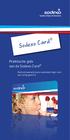 Sodexo Card Praktische gids van de Sodexo Card Gebruiksaanwijzing en aanbevelingen voor een veilig gebruik Inhoud Welkom, De Sodexo Card is gewoon eenvoudig 1. De Sodexo Card in het kort 4 2. Ontvangst
Sodexo Card Praktische gids van de Sodexo Card Gebruiksaanwijzing en aanbevelingen voor een veilig gebruik Inhoud Welkom, De Sodexo Card is gewoon eenvoudig 1. De Sodexo Card in het kort 4 2. Ontvangst
UW PERSOONLIJK DOSSIER ONLINE HANDLEIDING
 UW PERSOONLIJK DOSSIER ONLINE HANDLEIDING U wenst uw pensioendossier te raadplegen, veranderingen aan te brengen in uw gegevens (rekeningnummer, adres, ) of vooraf ingevulde formulieren voor een aanvullende
UW PERSOONLIJK DOSSIER ONLINE HANDLEIDING U wenst uw pensioendossier te raadplegen, veranderingen aan te brengen in uw gegevens (rekeningnummer, adres, ) of vooraf ingevulde formulieren voor een aanvullende
C-MINE CULTUURCENTRUM Handleiding online abonnementen en/of losse tickets bestellen
 C-MINE CULTUURCENTRUM Handleiding online abonnementen en/of losse tickets bestellen STAP 1: website Surf naar www.c-minecultuurcentrum.be en klik rechts onder online ticketing op Bestel hier je ticket
C-MINE CULTUURCENTRUM Handleiding online abonnementen en/of losse tickets bestellen STAP 1: website Surf naar www.c-minecultuurcentrum.be en klik rechts onder online ticketing op Bestel hier je ticket
Heeft u nog vragen of verzoeken?
 Ga naar Gebruikerszone op www.accorservices.be Klik op Neem deel aan het pilootproject van het e- Ticket Restaurant en kies Mij aansluiten op mijn e- Ticket Restaurant -account Voer uw login (e-mailadres)
Ga naar Gebruikerszone op www.accorservices.be Klik op Neem deel aan het pilootproject van het e- Ticket Restaurant en kies Mij aansluiten op mijn e- Ticket Restaurant -account Voer uw login (e-mailadres)
De eerste stappen in uw Klantenruimte
 0 De eerste stappen in uw Klantenruimte Inhoud 1. Hoe gaat u van start?... 2 2. Uw persoonlijke gegevens... 4 3. Uw Klantenruimte - Home... 5 4. Uw Klantenruimte - Onderneming... 6 4.1 Mijn organisatie...
0 De eerste stappen in uw Klantenruimte Inhoud 1. Hoe gaat u van start?... 2 2. Uw persoonlijke gegevens... 4 3. Uw Klantenruimte - Home... 5 4. Uw Klantenruimte - Onderneming... 6 4.1 Mijn organisatie...
Klik op onderstaande link om uw account te activeren. Activeer gebruikersaccount
 1 ONLINE RESERVEREN HOE DOE JE DAT? STAP 1 Hoe registreren. Of je nu een ticket voor een voorstelling van Palethe, een optie voor het huren van een locatie voor Palethe of het sportcentrum de Bemvoort
1 ONLINE RESERVEREN HOE DOE JE DAT? STAP 1 Hoe registreren. Of je nu een ticket voor een voorstelling van Palethe, een optie voor het huren van een locatie voor Palethe of het sportcentrum de Bemvoort
BP Online Services Het gratis internetprogramma voor een optimale controle over uw kaartbeheer
 BP Online Services Het gratis internetprogramma voor een optimale controle over uw kaartbeheer BP Online Services is een handig internetprogramma ontwikkeld voor de gebruikers van BP PLUS Tankpassen. Met
BP Online Services Het gratis internetprogramma voor een optimale controle over uw kaartbeheer BP Online Services is een handig internetprogramma ontwikkeld voor de gebruikers van BP PLUS Tankpassen. Met
KASSA Gebruikersgids Boekenbeurs
 KASSA Gebruikersgids Boekenbeurs BLZ. 1-18 KASSA...1 Gebruikersgids...1 HANDLEIDING van het kassaprogramma...3 MediaPos...3 Opstarten van MediaPos:...3 Verkoop van een boek:...5 Wijziging van een verkooplijn...9
KASSA Gebruikersgids Boekenbeurs BLZ. 1-18 KASSA...1 Gebruikersgids...1 HANDLEIDING van het kassaprogramma...3 MediaPos...3 Opstarten van MediaPos:...3 Verkoop van een boek:...5 Wijziging van een verkooplijn...9
eservice Gebruikershandleiding eservice Gebruikershandleiding v1.0 Pagina 1
 eservice Gebruikershandleiding eservice Gebruikershandleiding v1.0 Pagina 1 Inhoud Inhoud... 2 Maak een nieuwe gebruiker aan... 3 Registreer een machine... 8 Nieuwe tellerstand doorgeven... 11 Nieuwe bestelling
eservice Gebruikershandleiding eservice Gebruikershandleiding v1.0 Pagina 1 Inhoud Inhoud... 2 Maak een nieuwe gebruiker aan... 3 Registreer een machine... 8 Nieuwe tellerstand doorgeven... 11 Nieuwe bestelling
MYMERODE Gebruikershandleiding Versie: 1.0
 1 MYMERODE Gebruikershandleiding Versie: 1.0 hcmerode@gmail.be www.hcmerode.be Inhoudstafel Wat is ONLI MYMERODE?... 2 Mijn account... 2 Hoe een login aanvragen?... 2 Foto s... 3 Persoonlijke foto... 3
1 MYMERODE Gebruikershandleiding Versie: 1.0 hcmerode@gmail.be www.hcmerode.be Inhoudstafel Wat is ONLI MYMERODE?... 2 Mijn account... 2 Hoe een login aanvragen?... 2 Foto s... 3 Persoonlijke foto... 3
Handleiding Zakelijk Beheer
 Handleiding Beheer 1 Handleiding Beheer - April 2011 Handleiding Beheer Indien u een zakelijk abonnement heeft bij Telfort, kunt u automatisch gebruik maken van zakelijk beheer. Hieronder vindt u een instructie
Handleiding Beheer 1 Handleiding Beheer - April 2011 Handleiding Beheer Indien u een zakelijk abonnement heeft bij Telfort, kunt u automatisch gebruik maken van zakelijk beheer. Hieronder vindt u een instructie
Hoe schrijf ik me online in voor deze opleiding? Federaal Agentschap voor de Veiligheid van de Voedselketen
 Hoe schrijf ik me online in voor deze opleiding? Brief van de commissaris van de administratieve boetes U heeft een brief gekregen waarin er u een administratieve boete voorgesteld wordt na het krijgen
Hoe schrijf ik me online in voor deze opleiding? Brief van de commissaris van de administratieve boetes U heeft een brief gekregen waarin er u een administratieve boete voorgesteld wordt na het krijgen
Vlajo. Handleiding Boekhouding Online Student & Leercoach. Vraag bij je regionale coördinator een login en paswoord aan.
 Vlajo Handleiding Boekhouding Online Student & Leercoach 1. Praktische informatie 1.1 Webadres www.vlajoboekhouding.be 1.2 Login en paswoord Vraag bij je regionale coördinator een login en paswoord aan.
Vlajo Handleiding Boekhouding Online Student & Leercoach 1. Praktische informatie 1.1 Webadres www.vlajoboekhouding.be 1.2 Login en paswoord Vraag bij je regionale coördinator een login en paswoord aan.
Handleiding voor de aankoop van Adobe Creative Cloud voor medewerkers en studenten
 Handleiding voor de aankoop van Adobe Creative Cloud voor medewerkers en studenten Voorwaarden Om gebruik te kunnen maken van het aanbod van 64,99 EUR/jaar voor Adobe Creative Cloud heeft de Arteveldehogeschool
Handleiding voor de aankoop van Adobe Creative Cloud voor medewerkers en studenten Voorwaarden Om gebruik te kunnen maken van het aanbod van 64,99 EUR/jaar voor Adobe Creative Cloud heeft de Arteveldehogeschool
Gebruikershandleiding Cicero Trainingen
 Gebruikershandleiding Cicero Trainingen Inhoud Hoe log ik in?... 2 Gevolgen van de privacyverklaring... 4 Werken op een groepsaccount van Cicero... 4 Wachtwoord vergeten... 5 Ingelogd zijn... 5 Individueel
Gebruikershandleiding Cicero Trainingen Inhoud Hoe log ik in?... 2 Gevolgen van de privacyverklaring... 4 Werken op een groepsaccount van Cicero... 4 Wachtwoord vergeten... 5 Ingelogd zijn... 5 Individueel
Deutsche Bank. Veilig online bankieren met uw sprekende digipass. Handleiding
 Deutsche Bank Veilig online bankieren met uw sprekende digipass Handleiding Inhoud Wat is een sprekende digipass?...3 De toetsen van uw sprekende digipass...4 De taal van uw sprekende digipass veranderen...6
Deutsche Bank Veilig online bankieren met uw sprekende digipass Handleiding Inhoud Wat is een sprekende digipass?...3 De toetsen van uw sprekende digipass...4 De taal van uw sprekende digipass veranderen...6
Handleiding flexmedewerker. Goedkeuren van elektronisch werkurenbriefje
 Handleiding flexmedewerker Goedkeuren van elektronisch werkurenbriefje Inleiding Je bent via ASA aan het werk bij één van onze opdrachtgevers. Daarbij hoort het wekelijks invullen van je werkurenbriefje.
Handleiding flexmedewerker Goedkeuren van elektronisch werkurenbriefje Inleiding Je bent via ASA aan het werk bij één van onze opdrachtgevers. Daarbij hoort het wekelijks invullen van je werkurenbriefje.
Inhoud. 1. Balie applicatie... 2. 2. UiTPAS inlezen... 3. 3. UiTPAS registreren... 4. 4. Pashouder zoeken... 6. 5. Gegevens aanpassen...
 1 Inhoud 1. Balie applicatie... 2 2. UiTPAS inlezen... 3 3. UiTPAS registreren... 4 4. Pashouder zoeken... 6 5. Gegevens aanpassen... 7 6. UiTPAS blokkeren en vervangen... 11 7. Punt toekennen... 12 8.
1 Inhoud 1. Balie applicatie... 2 2. UiTPAS inlezen... 3 3. UiTPAS registreren... 4 4. Pashouder zoeken... 6 5. Gegevens aanpassen... 7 6. UiTPAS blokkeren en vervangen... 11 7. Punt toekennen... 12 8.
GIDS Online aanvraag fytolicentie (15/01/2015; v.2)
 GIDS Online aanvraag fytolicentie (15/01/2015; v.2) Aandacht! De browsers voor optimale weergave van de applicatie zijn Internet Explorer 8 en 9. Mogelijks niet correcte weergave van de applicatie bij
GIDS Online aanvraag fytolicentie (15/01/2015; v.2) Aandacht! De browsers voor optimale weergave van de applicatie zijn Internet Explorer 8 en 9. Mogelijks niet correcte weergave van de applicatie bij
Glenn Vanthournout 2 glenn@veel-voudig.be
 VV-Facturen Inhoudsopgave 1. Introductie... 3 1.1 Twee luiken... 3 1.2 Voordelen... 3 2. Registreren... 4 3. Uw gegevens ingeven... 5 4. Klanten... 6 5. Leveranciers... 7 6. Inkomsten... 8 6.1 Offertes...
VV-Facturen Inhoudsopgave 1. Introductie... 3 1.1 Twee luiken... 3 1.2 Voordelen... 3 2. Registreren... 4 3. Uw gegevens ingeven... 5 4. Klanten... 6 5. Leveranciers... 7 6. Inkomsten... 8 6.1 Offertes...
Algemeen. HOME startpagina. NBD BIBLION achtergrondinformatie. AANBIEDINGEN overzicht acties. CONTACT speciale verzoeken indienen
 Algemeen 1 HOME startpagina NBD BIBLION achtergrondinformatie 1 AANBIEDINGEN overzicht acties CONTACT speciale verzoeken indienen 2 2 Als u al een account heeft dan kunt u hier rechtstreeks inloggen. Uw
Algemeen 1 HOME startpagina NBD BIBLION achtergrondinformatie 1 AANBIEDINGEN overzicht acties CONTACT speciale verzoeken indienen 2 2 Als u al een account heeft dan kunt u hier rechtstreeks inloggen. Uw
Transactietypen V1 TS1408
 Transactietypen.007 V TS08 INLEIDING Dit document beschrijft de verschillende transactietypen die mogelijk zijn op een Worldline (C-TAP 0.) betaalautomaat. De transactietypen zijn zowel mogelijk op een
Transactietypen.007 V TS08 INLEIDING Dit document beschrijft de verschillende transactietypen die mogelijk zijn op een Worldline (C-TAP 0.) betaalautomaat. De transactietypen zijn zowel mogelijk op een
Handleiding AmbraSoft voor beheerders Eerste gebruik op de school Bestellen accounts aanmaken voor leerkrachten en leerlingen
 Handleiding AmbraSoft voor beheerders Eerste gebruik op de school Bestellen accounts aanmaken voor leerkrachten en leerlingen Inhoudsopgave 1 Bestellen... 3 1.1 De schoolgegevens invullen... 3 1.2 AmbraSoftbeheerder...
Handleiding AmbraSoft voor beheerders Eerste gebruik op de school Bestellen accounts aanmaken voor leerkrachten en leerlingen Inhoudsopgave 1 Bestellen... 3 1.1 De schoolgegevens invullen... 3 1.2 AmbraSoftbeheerder...
Handleiding Voedselteamleden
 Wijzigingen in de handleiding tov vorige versie 19/04/2007 Wijzigingen persoonlijke gegevens aan de bestelverantwoordelijke vragen, producten zuivel kunnen met decimalen besteld worden. 15/06/2007 Uitbreiding
Wijzigingen in de handleiding tov vorige versie 19/04/2007 Wijzigingen persoonlijke gegevens aan de bestelverantwoordelijke vragen, producten zuivel kunnen met decimalen besteld worden. 15/06/2007 Uitbreiding
Faillissementimmo.be biedt u de volgende diensten aan: Bijkomende diensten - opties: U bespaart geld: Interesse of vragen?
 Faillissementimmo.be biedt u de volgende diensten aan: Bij de eerste afspraak stellen wij samen met u een advertentie voorop aan de hand van een duidelijk en gedetailleerd canvas Wij publiceren uw advertentie
Faillissementimmo.be biedt u de volgende diensten aan: Bij de eerste afspraak stellen wij samen met u een advertentie voorop aan de hand van een duidelijk en gedetailleerd canvas Wij publiceren uw advertentie
Hoe deelnemen aan de online verkopen?
 Hoe deelnemen aan de online verkopen? 1 Wat u moet weten over de online verkopen: - Voor de online verkopen wordt geen enkele papieren of PDFcatalogus aangemaakt - Deze verkopen lopen over een week, van
Hoe deelnemen aan de online verkopen? 1 Wat u moet weten over de online verkopen: - Voor de online verkopen wordt geen enkele papieren of PDFcatalogus aangemaakt - Deze verkopen lopen over een week, van
Werken met SDD in PC banking Pro. professionelen
 Werken met SDD in PC banking Pro professionelen Inhoud Stap 1: De functies voor begunstigden openen. 3 Stap 2: De mandaten van uw betalers invoeren. 5 Stap 3: Een groep invorderingen aanmaken. 8 Stap 4:
Werken met SDD in PC banking Pro professionelen Inhoud Stap 1: De functies voor begunstigden openen. 3 Stap 2: De mandaten van uw betalers invoeren. 5 Stap 3: Een groep invorderingen aanmaken. 8 Stap 4:
Europese domiciliëring in PC banking Pro: De eerste stappen. Werken met SDD in PC banking Pro
 domiciliëring in PC banking Pro: De eerste stappen Werken met SDD in PC banking Pro Inhoud Stap 1: De functies voor begunstigden openen. 3 Stap 2: De mandaten van uw betalers invoeren. 5 Stap 3: Een groep
domiciliëring in PC banking Pro: De eerste stappen Werken met SDD in PC banking Pro Inhoud Stap 1: De functies voor begunstigden openen. 3 Stap 2: De mandaten van uw betalers invoeren. 5 Stap 3: Een groep
AANDACHT: Na het versturen van je gegevens krijg je van ons dadelijk een bevestigingsmail.
 Producten bestellen Online winkelen en bestellen bij Festarent is eenvoudig en veilig.. Hoe producten bestellen? Om te kunnen bestellen, heb je een 'account' nodig. Deze account bevat je persoonlijke gegevens,
Producten bestellen Online winkelen en bestellen bij Festarent is eenvoudig en veilig.. Hoe producten bestellen? Om te kunnen bestellen, heb je een 'account' nodig. Deze account bevat je persoonlijke gegevens,
Inloggen. Klik op de bol Webwinkel en vul je gebruikersnaam en wachtwoord in. Handleiding Klant
 Inloggen Zodra de BV van je team je als klant in de Webwinkel heeft ingegeven, krijg je als klant een gebruikersnaam en wachtwoord per mail toegestuurd. Hiermee kan je inloggen in de webwinkel via de homepagina
Inloggen Zodra de BV van je team je als klant in de Webwinkel heeft ingegeven, krijg je als klant een gebruikersnaam en wachtwoord per mail toegestuurd. Hiermee kan je inloggen in de webwinkel via de homepagina
Handleiding online inschrijven Kinderopvang. Met i-school
 Handleiding online inschrijven Kinderopvang Met i-school Inhoud 1. Reserveren 1.1 Schooldagen en schoolvrije dagen 1.2 Vakanties 2. Aanmelden 3. Homepagina 4. Kalender 5. Inschrijven 5.1 Via de kalender
Handleiding online inschrijven Kinderopvang Met i-school Inhoud 1. Reserveren 1.1 Schooldagen en schoolvrije dagen 1.2 Vakanties 2. Aanmelden 3. Homepagina 4. Kalender 5. Inschrijven 5.1 Via de kalender
UW KEUZE...: / = BOEKHOUDING // = HOOFDMENU
 1.1 KLANTENBEHEER Deze rubriek groepeert een aantal programma s die het mogelijk maken nieuwe klanten te creëren, bestaande klanten te wijzigen en de gegevens van de klanten te consulteren. Het volledige
1.1 KLANTENBEHEER Deze rubriek groepeert een aantal programma s die het mogelijk maken nieuwe klanten te creëren, bestaande klanten te wijzigen en de gegevens van de klanten te consulteren. Het volledige
THOMAS ONLINE TIPS & TRICKS
 THOMAS ONLINE TIPS & TRICKS 1. Keuze navigatietaal van de website 2. Aanloggen 3. Wachtwoord wijzigen 4. Wachtwoord vergeten 5. Een PPA uitnodiging sturen naar een kandidaat 6. Een PPA rapport creëren
THOMAS ONLINE TIPS & TRICKS 1. Keuze navigatietaal van de website 2. Aanloggen 3. Wachtwoord wijzigen 4. Wachtwoord vergeten 5. Een PPA uitnodiging sturen naar een kandidaat 6. Een PPA rapport creëren
Eurotranscon Handleiding
 Eurotranscon Handleiding RIT/VRACHT AANBIEDING Overzicht Hier krijgt u een mooi overzicht van ritten/vrachten die andere transporteurs aanbieden. : overvoer : lader : losser : retourvracht Onderaan het
Eurotranscon Handleiding RIT/VRACHT AANBIEDING Overzicht Hier krijgt u een mooi overzicht van ritten/vrachten die andere transporteurs aanbieden. : overvoer : lader : losser : retourvracht Onderaan het
Handleiding online inschrijven via i-school
 Handleiding online inschrijven via i-school Algemeen Om in te loggen surf je naar www.i-school.be/login. Geef je gebruikersnaam en paswoord in en klik op inloggen. Betekenis icoontjes: Inschrijven Inschrijving
Handleiding online inschrijven via i-school Algemeen Om in te loggen surf je naar www.i-school.be/login. Geef je gebruikersnaam en paswoord in en klik op inloggen. Betekenis icoontjes: Inschrijven Inschrijving
HANDLEIDING UiTPAS BALIE APPLICATIE HOE WERK JE MET DE UiTPAS BALIE APP?
 HANDLEIDING UiTPAS BALIE APPLICATIE HOE WERK JE MET DE UiTPAS BALIE APP? INHOUD 1. BALIE APPLICATIE 2. UITPAS INLEZEN 3. UITPAS REGISTREREN 4. PASHOUDER ZOEKEN 5. UITPAS BLOKKEREN EN VERVANGEN 6. PUNT
HANDLEIDING UiTPAS BALIE APPLICATIE HOE WERK JE MET DE UiTPAS BALIE APP? INHOUD 1. BALIE APPLICATIE 2. UITPAS INLEZEN 3. UITPAS REGISTREREN 4. PASHOUDER ZOEKEN 5. UITPAS BLOKKEREN EN VERVANGEN 6. PUNT
Handleiding. Koppelen mede-uitvoerder(s) aan perceelgebonden machtiging
 Handleiding Koppelen mede-uitvoerder(s) aan perceelgebonden machtiging april 2014 Inhoud Inleiding... 3 Algemeen... 3 Hulpmiddelen... 4 Verkort stappenplan... 4 1 Andere gebruikers van FRS uitnodigen tot
Handleiding Koppelen mede-uitvoerder(s) aan perceelgebonden machtiging april 2014 Inhoud Inleiding... 3 Algemeen... 3 Hulpmiddelen... 4 Verkort stappenplan... 4 1 Andere gebruikers van FRS uitnodigen tot
Handleiding inschrijvingsmodule raamovereenkomsten. Deel 1 : Inloggen als instelling
 Bisdom Antwerpen Vicariaat voor het onderwijs Handleiding inschrijvingsmodule raamovereenkomsten 1. INLEIDING Deel 1 : Inloggen als instelling Het inschrijven voor een raamovereenkomst gebeurt per instelling
Bisdom Antwerpen Vicariaat voor het onderwijs Handleiding inschrijvingsmodule raamovereenkomsten 1. INLEIDING Deel 1 : Inloggen als instelling Het inschrijven voor een raamovereenkomst gebeurt per instelling
Gebruikershandleiding MYBEE
 Gebruikershandleiding MYBEE Versie: 2.0 R. Beerschot T.H.C. Groeningenlei 62 2550 Kontich Tel 03 457 27 49 E-mail: info@beerschot.org www.beerschot.org Inhoud Wat is ONLI MYBEE?... 2 Hoe een login aanvragen?...
Gebruikershandleiding MYBEE Versie: 2.0 R. Beerschot T.H.C. Groeningenlei 62 2550 Kontich Tel 03 457 27 49 E-mail: info@beerschot.org www.beerschot.org Inhoud Wat is ONLI MYBEE?... 2 Hoe een login aanvragen?...
GEBRUIKERS- HANDLEIDING
 GEBRUIKERS- HANDLEIDING Proficiat met uw aankoop! Deze handleiding gidst u vlot door de wereld van PostMobile, de herlaadkaart van De Post. PostMobile is namelijk DE oplossing om in alle vrijheid mobiel
GEBRUIKERS- HANDLEIDING Proficiat met uw aankoop! Deze handleiding gidst u vlot door de wereld van PostMobile, de herlaadkaart van De Post. PostMobile is namelijk DE oplossing om in alle vrijheid mobiel
Handleiding. EB Online en het Uitwisselingsplatform
 Handleiding EB Online en het Uitwisselingsplatform 2015 Allianz EB Online en het Uitwisselingsplatform - 2 Inhoud 3 Welkom op EB Online en het Uitwisselingsplatform 3 Aanmelden met uw digipass 4 Homepage
Handleiding EB Online en het Uitwisselingsplatform 2015 Allianz EB Online en het Uitwisselingsplatform - 2 Inhoud 3 Welkom op EB Online en het Uitwisselingsplatform 3 Aanmelden met uw digipass 4 Homepage
De papieren maaltijdcheques zullen weldra wettelijk niet meer gebruikt mogen worden door de bedrijven vanaf 1/10/2015.
 TOYOTA TOYOTA PARTS CENTRE EUROPE Elektronische maalti;dcheques De papieren maaltijdcheques zullen weldra wettelijk niet meer gebruikt mogen worden door de bedrijven vanaf 1/10/015. Toyota zal vanaf april
TOYOTA TOYOTA PARTS CENTRE EUROPE Elektronische maalti;dcheques De papieren maaltijdcheques zullen weldra wettelijk niet meer gebruikt mogen worden door de bedrijven vanaf 1/10/015. Toyota zal vanaf april
Deze handleiding werd speciaal voor u gemaakt. U vindt hier alles terug om probleemloos met uw betaalterminal te kunnen werken.
 Beste Klant, Proficiat met de van uw nieuwe betaalterminal. U hebt gekozen voor een toestel dat u in staat stelt om uw betalingen te kunnen ontvangen naar de meest recente normen. Deze handleiding werd
Beste Klant, Proficiat met de van uw nieuwe betaalterminal. U hebt gekozen voor een toestel dat u in staat stelt om uw betalingen te kunnen ontvangen naar de meest recente normen. Deze handleiding werd
1 Over Scouts Online. In deze handleiding komen de volgende onderwerpen aan bod: Inschrijven voor een activiteit. Aanmaken van een inlogaccount
 1 Over Scouts Online Scouts Online (SOL) is het ledenadministratiesysteem voor alle scoutinggroepen in Nederland. Dus ook de Shawano s maken hier gebruik van om de ledenadministratie in bij te houden.
1 Over Scouts Online Scouts Online (SOL) is het ledenadministratiesysteem voor alle scoutinggroepen in Nederland. Dus ook de Shawano s maken hier gebruik van om de ledenadministratie in bij te houden.
Handleiding digitale geschenkkaart Bilzen
 Handleiding digitale geschenkkaart Bilzen 1 Inhoud 1. De ontwaardingsmethoden... 3 1.1 Internet... 3 1.2 Bankterminal... 6 1.3 Smartphone of tablet... 7 2. Transacties raadplegen..9 3. Wachtwoord aanpassen
Handleiding digitale geschenkkaart Bilzen 1 Inhoud 1. De ontwaardingsmethoden... 3 1.1 Internet... 3 1.2 Bankterminal... 6 1.3 Smartphone of tablet... 7 2. Transacties raadplegen..9 3. Wachtwoord aanpassen
Eindejaarsdocument. Inhoudsopgave 1 INVENTARIS. 1.1 Inventaris afdrukken
 Eindejaarsdocument 1 Inhoudsopgave 1 INVENTARIS...1 1.1 Inventaris afdrukken...1 1.2 Inventaris exporteren (= Inventaris opslaan om later af te drukken)...3 1.3 Inventaris importeren...3 2 EINDEJAARSKORTING...5
Eindejaarsdocument 1 Inhoudsopgave 1 INVENTARIS...1 1.1 Inventaris afdrukken...1 1.2 Inventaris exporteren (= Inventaris opslaan om later af te drukken)...3 1.3 Inventaris importeren...3 2 EINDEJAARSKORTING...5
Stap 2: Ga naar het kopje Mijn Theater om in te loggen. - Heb je al een gebruikersnaam en wachtwoord dan kun je deze invullen.
 Stap 1: Open de site www.lawei.nl. Stap 2: Ga naar het kopje Mijn Theater om in te loggen. - Heb je al een gebruikersnaam en wachtwoord dan kun je deze invullen. -Twijfel je, dan kunt je via inloggegevens
Stap 1: Open de site www.lawei.nl. Stap 2: Ga naar het kopje Mijn Theater om in te loggen. - Heb je al een gebruikersnaam en wachtwoord dan kun je deze invullen. -Twijfel je, dan kunt je via inloggegevens
IMPULSFONDS VOOR HET MIGRANTENBELEID
 IMPULSFONDS VOOR HET MIGRANTENBELEID HANDLEIDING VOOR DE WEBAPPLICATIE Op deze pagina s vindt u de nodige informatie om te werken met de webapplicatie van het Impulsfonds. Wij raden u aan om deze pagina
IMPULSFONDS VOOR HET MIGRANTENBELEID HANDLEIDING VOOR DE WEBAPPLICATIE Op deze pagina s vindt u de nodige informatie om te werken met de webapplicatie van het Impulsfonds. Wij raden u aan om deze pagina
Handleiding inschrijfsysteem - Admin
 Handleiding inschrijfsysteem - Admin Inhoud Inloggen... 2 Wachtwoord vergeten?... 2 Instellingen... 2 Docenten... 3 Ruimte... 4 Email... 4 Email wijzigen... 4 Loginnaam... 5 Tijden... 5 Afspraken... 6
Handleiding inschrijfsysteem - Admin Inhoud Inloggen... 2 Wachtwoord vergeten?... 2 Instellingen... 2 Docenten... 3 Ruimte... 4 Email... 4 Email wijzigen... 4 Loginnaam... 5 Tijden... 5 Afspraken... 6
XENTISSIMO SOL EMV GEBRUIKERSHANDLEIDING
 XENTISSIMO SOL EMV GEBRUIKERSHANDLEIDING De informatie in dit document kan aangepast worden zonder enige verwittiging en mag niet gezien worden als een verbintenis van Atos Worldline nv. De inhoud van
XENTISSIMO SOL EMV GEBRUIKERSHANDLEIDING De informatie in dit document kan aangepast worden zonder enige verwittiging en mag niet gezien worden als een verbintenis van Atos Worldline nv. De inhoud van
Eclipse Cards b.v.b.a Industriezone Ter Straten Ter Stratenweg 30 BE 2520 Ranst Oelegem info@eclipse-cards.be info@eclipse-cards.
 Eclipse Cards b.v.b.a Industriezone Ter Straten Ter Stratenweg 30 BE 2520 Ranst Oelegem info@eclipse-cards.be info@eclipse-cards.nl Handleiding Website & E-Commerce Gemaakt dr.: Van der Stee Klem Datum:
Eclipse Cards b.v.b.a Industriezone Ter Straten Ter Stratenweg 30 BE 2520 Ranst Oelegem info@eclipse-cards.be info@eclipse-cards.nl Handleiding Website & E-Commerce Gemaakt dr.: Van der Stee Klem Datum:
welkom bij BASE 9901687 BASE_USERGUIDE_ALL_NL_V1_KPN.indd 1 9/4/09 4:06:00 PM
 welkom bij BASE a b 9901687 BASE_USERGUIDE_ALL_NL_V1_KPN.indd 1 9/4/09 4:06:00 PM 2 3 zo maak je je gsm gebruiksklaar 1. Plaats je simkaart in je gsm. Zet je gsm aan, toets de pincode 1111 in en druk op
welkom bij BASE a b 9901687 BASE_USERGUIDE_ALL_NL_V1_KPN.indd 1 9/4/09 4:06:00 PM 2 3 zo maak je je gsm gebruiksklaar 1. Plaats je simkaart in je gsm. Zet je gsm aan, toets de pincode 1111 in en druk op
Handleiding inloggen als vzw www.ro-bisdommen.be
 Handleiding inloggen als vzw www.ro-bisdommen.be Inhoud Inloggen als vzw... 1 OPTIE 1. U bent nog niet geregistreerd.... 3 OPTIE 2. U bent al geregistreerd... 6 Gebruik van de website... 6 UW GEGEVENS
Handleiding inloggen als vzw www.ro-bisdommen.be Inhoud Inloggen als vzw... 1 OPTIE 1. U bent nog niet geregistreerd.... 3 OPTIE 2. U bent al geregistreerd... 6 Gebruik van de website... 6 UW GEGEVENS
Athlon Mobility Card Getting started!
 Athlon Mobility Card Getting started! Proficiat! Proficiat met uw Athlon Mobility Card. Hier leest u hoe u deze kunt activeren en ten volle kunt benutten. 1. Kies uw wachtwoord en pincode 2. Activatie
Athlon Mobility Card Getting started! Proficiat! Proficiat met uw Athlon Mobility Card. Hier leest u hoe u deze kunt activeren en ten volle kunt benutten. 1. Kies uw wachtwoord en pincode 2. Activatie
Ten opzichte van de vorige versie zijn er een aantal functionaliteiten verbeterd, ook zijn er een aantal functionaliteiten toegevoegd:
 Gebruikershandleiding Support Website Versie: 1.0 Datum: 17/09/2008 1 Inhoudsopgave 1 Inhoudsopgave... 2 2 Inleiding... 3 3 Overzicht van de pagina s en hun functies... 4 3.1 Login...4 3.2 Home...5 3.2.1
Gebruikershandleiding Support Website Versie: 1.0 Datum: 17/09/2008 1 Inhoudsopgave 1 Inhoudsopgave... 2 2 Inleiding... 3 3 Overzicht van de pagina s en hun functies... 4 3.1 Login...4 3.2 Home...5 3.2.1
Handleiding Paardekooper e-shop
 Handleiding Paardekooper e-shop Welkom in de e-shop van Paardekooper. Ervaar het gemak van online winkelen bij Paardekooper. U vindt ook hier de inspiratie, het assortiment en de service waar Paardekooper
Handleiding Paardekooper e-shop Welkom in de e-shop van Paardekooper. Ervaar het gemak van online winkelen bij Paardekooper. U vindt ook hier de inspiratie, het assortiment en de service waar Paardekooper
1. INLEIDING p. 2. 2. MAAK EEN NIEUWE GEBRUIKERSACCOUNT AAN p. 3. a. KLIK OP NOG GEEN ACCOUNT? REGISTREER JE NU! p. 3. b. IK BEN KVLV-LID p.
 INHOUDSTAFEL 1. INLEIDING p. 2 2. MAAK EEN NIEUWE GEBRUIKERSACCOUNT AAN p. 3 a. KLIK OP NOG GEEN ACCOUNT? REGISTREER JE NU! p. 3 b. IK BEN KVLV-LID p. 5 c. IK BEN GEEN LID p. 6 d. BEN JE ERKEND KVLV-VORMINGSWERKER?
INHOUDSTAFEL 1. INLEIDING p. 2 2. MAAK EEN NIEUWE GEBRUIKERSACCOUNT AAN p. 3 a. KLIK OP NOG GEEN ACCOUNT? REGISTREER JE NU! p. 3 b. IK BEN KVLV-LID p. 5 c. IK BEN GEEN LID p. 6 d. BEN JE ERKEND KVLV-VORMINGSWERKER?
Tarieven. Vodafone prepaid. Mobiel bellen zonder abonnement Bellen in Nederland SMS Voorraad Diensten en koop- en servicenummers Internationaal bellen
 Tarieven Vodafone prepaid Mobiel bellen zonder abonnement Bellen in Nederland SMS Voorraad Diensten en koop- en servicenummers Internationaal bellen Tarieven per 1 december 2003 Tarieven Vodafone prepaid
Tarieven Vodafone prepaid Mobiel bellen zonder abonnement Bellen in Nederland SMS Voorraad Diensten en koop- en servicenummers Internationaal bellen Tarieven per 1 december 2003 Tarieven Vodafone prepaid
Gebruikers handleiding Brugge Printshop webshop
 Gebruikers handleiding Brugge Printshop webshop Gebruikers handleiding Brugge Printshop webshop... 1 Inleiding... 3 Inloggen... 4 Wachtwoord vergeten... 4 Gebruikersnaam vergeten... 5 Nog geen klant?...
Gebruikers handleiding Brugge Printshop webshop Gebruikers handleiding Brugge Printshop webshop... 1 Inleiding... 3 Inloggen... 4 Wachtwoord vergeten... 4 Gebruikersnaam vergeten... 5 Nog geen klant?...
Tennis Vlaanderen Elit-clubtoepassing / Lid worden 18/04/2016
 Tennis Vlaanderen Elit-clubtoepassing / Lid worden 18/04/2016 Louizapoortgalerij 203 bus 3, 1050 Brussel Tel.: 02/548.03.00 Fax: 02/548.03.03 E-mail: info@tennisvlaanderen.be E-mail clubs: elit@tennisvlaanderen.be
Tennis Vlaanderen Elit-clubtoepassing / Lid worden 18/04/2016 Louizapoortgalerij 203 bus 3, 1050 Brussel Tel.: 02/548.03.00 Fax: 02/548.03.03 E-mail: info@tennisvlaanderen.be E-mail clubs: elit@tennisvlaanderen.be
Handleiding Webapplicatie Robin
 Handleiding Webapplicatie Robin (Versie 06) Inhoudstafel 1. Toegang tot de webapplicatie... 2 2. Persoonlijke account aanmaken... 3 3. Wijziging labogegevens... 6 4. Inschrijven voor een ringtest / technische
Handleiding Webapplicatie Robin (Versie 06) Inhoudstafel 1. Toegang tot de webapplicatie... 2 2. Persoonlijke account aanmaken... 3 3. Wijziging labogegevens... 6 4. Inschrijven voor een ringtest / technische
bewaar en koester uw herinneringen... stappenplan fotoprints & fotoposters online te bestellen zonder downloaden van software
 www.fotodc.be Open ma.-vrijd.: 10u00 tot 12u00 13u30 tot 18u00 zaterdag: 9u00 tot 12u00 Gesloten : donderdagvoormiddag, zaterdagnamiddag & zondag bewaar en koester uw herinneringen... stappenplan fotoprints
www.fotodc.be Open ma.-vrijd.: 10u00 tot 12u00 13u30 tot 18u00 zaterdag: 9u00 tot 12u00 Gesloten : donderdagvoormiddag, zaterdagnamiddag & zondag bewaar en koester uw herinneringen... stappenplan fotoprints
GIDS Online aanvraag fytolicentie (1/09/2013; v.1)
 GIDS Online aanvraag fytolicentie (1/09/2013; v.1) Aandacht! De browsers voor optimale weergave van de applicatie zijn Internet Explorer 8 en 9. Mogelijks niet correcte weergave van de applicatie bij gebruik
GIDS Online aanvraag fytolicentie (1/09/2013; v.1) Aandacht! De browsers voor optimale weergave van de applicatie zijn Internet Explorer 8 en 9. Mogelijks niet correcte weergave van de applicatie bij gebruik
Handleiding ticketkoper AntigoneCloud Editie. CC De Herbakker Eeklo. Handleiding ticketkoper Antigonecloud editie 1
 Handleiding ticketkoper AntigoneCloud Editie CC De Herbakker Eeklo Handleiding ticketkoper Antigonecloud editie 1 1. Handleiding voor de ticketkoper Beste ticketkoper, We raden u aan om gebruik te maken
Handleiding ticketkoper AntigoneCloud Editie CC De Herbakker Eeklo Handleiding ticketkoper Antigonecloud editie 1 1. Handleiding voor de ticketkoper Beste ticketkoper, We raden u aan om gebruik te maken
DAVE. Migratie Cockpit A BUSINESS INTELLIGENCE ODYSSEY. Inleiding. Voorbereiding
 DAVE A BUSINESS INTELLIGENCE ODYSSEY Migratie Cockpit Inleiding De module Migratie zorgt ervoor dat u op een vlotte manier kan overstappen van Cockpit Boekhouding naar Dave Accounting. Dit betekent dat
DAVE A BUSINESS INTELLIGENCE ODYSSEY Migratie Cockpit Inleiding De module Migratie zorgt ervoor dat u op een vlotte manier kan overstappen van Cockpit Boekhouding naar Dave Accounting. Dit betekent dat
Samen sterker 4875 GOOD THRU
 Handleiding Moneycard Samen sterker 4875 GOOD THRU Start gebruik Moneycard U heeft een Moneycard en bijbehorende pincode in twee gesloten enveloppen ontvangen. U kunt uw Moneycard nu direct gebruiken samen
Handleiding Moneycard Samen sterker 4875 GOOD THRU Start gebruik Moneycard U heeft een Moneycard en bijbehorende pincode in twee gesloten enveloppen ontvangen. U kunt uw Moneycard nu direct gebruiken samen
Handleiding online bestellen schoolboeken 19-20
 Handleiding online bestellen schoolboeken 19-20 E-mail met link naar boekenlijst U ontvangt binnenkort onderstaande mail van de VTI-schoolboekendienst. In deze mail kan u uw persoonlijke link voor het
Handleiding online bestellen schoolboeken 19-20 E-mail met link naar boekenlijst U ontvangt binnenkort onderstaande mail van de VTI-schoolboekendienst. In deze mail kan u uw persoonlijke link voor het
Stappenplan I-rent. Inloggen
 Stappenplan I-rent Vanaf januari 2017 kan je reserveren voor het buurthuis, Rockhok of jeugdcentrum via het online platform I-rent. In deze handleiding kan je terugvinden hoe je kan inloggen, een reservatie
Stappenplan I-rent Vanaf januari 2017 kan je reserveren voor het buurthuis, Rockhok of jeugdcentrum via het online platform I-rent. In deze handleiding kan je terugvinden hoe je kan inloggen, een reservatie
ELECTRONISCH KASREGISTER
 CASIO ELECTRONISCH KASREGISTER 240 CR HANDLEIDING 1. DE EERSTE INSTALLATIE: ----------------------------------------- BELANGRIJK: voor iedere programmatie, steek de stekker in het stopcontact en installeer
CASIO ELECTRONISCH KASREGISTER 240 CR HANDLEIDING 1. DE EERSTE INSTALLATIE: ----------------------------------------- BELANGRIJK: voor iedere programmatie, steek de stekker in het stopcontact en installeer
Handleiding. AntigoneCloud Editie
 Handleiding AntigoneCloud Editie. Opmerking vooraf: het platform werkt het best met de browsers Firefox of Google Chrome. Via de website www.ccberingen.be kan u (vanaf 18 mei) rechtstreeks kiezen voor
Handleiding AntigoneCloud Editie. Opmerking vooraf: het platform werkt het best met de browsers Firefox of Google Chrome. Via de website www.ccberingen.be kan u (vanaf 18 mei) rechtstreeks kiezen voor
Handleiding Mijn Yellowbrick
 Handleiding Mijn Yellowbrick versie 2.0 augustus 2014 Voordelig bricken, makkelijk parkeren INHOUDSOPGAVE MIJN YELLOWBRICK 3 MIJN GEGEVENS 5 MOBIEL 7 KAARTEN 10 PARKEREN 13 TRANSACTIES 14 FACTUREN 14 ZAKELIJK
Handleiding Mijn Yellowbrick versie 2.0 augustus 2014 Voordelig bricken, makkelijk parkeren INHOUDSOPGAVE MIJN YELLOWBRICK 3 MIJN GEGEVENS 5 MOBIEL 7 KAARTEN 10 PARKEREN 13 TRANSACTIES 14 FACTUREN 14 ZAKELIJK
